スタンプツールは、デジタルアートで修正目的でよく使用されます。しかし、特にデジタルペインティングやマットペインティングにおいて、創造的な要素としての大きな可能性も秘めています。このガイドでは、スタンプツールを簡単な修正だけでなく、複雑で構造的なテクスチャを作成するためにどのように活用できるかを学びます。
主な発見
- スタンプツールは創造的なテクスチャリングやペインティングに使用できます。
- ブラシ先端の選択が結果に重要です。
- より良い結果を得るために、定期的に設定を調整することが重要です。
- さまざまなブラシ先端がアートプロセスを大幅に改善できます。
ステップバイステップガイド
スタンプツールの潜在能力を最大限に引き出すために、次の構造化ガイドに従ってください:
1. 設定と準備
グラフィックソフトウェアで新しいレイヤーを選択します。別のレイヤーで作業することは、いつでも変更を元に戻す可能性を持つために不可欠です。達成したいテクスチャに合ったブラシ先端を選択していることを確認してください。
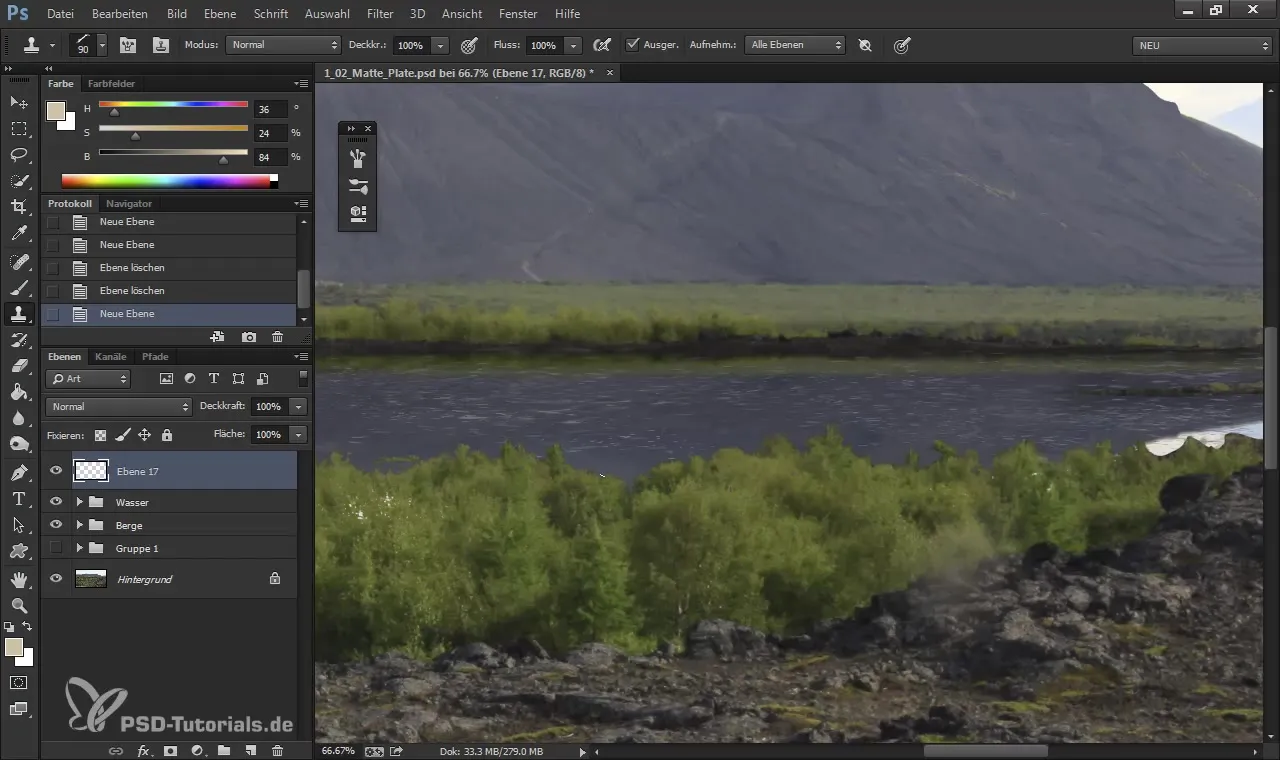
2. 適切なブラシ先端を選択する
ブラシ先端の選択は、期待される結果にとって重要です。あらかじめ定義されたブラシを使用することも、自分自身のブラシ先端を作成することもできます。例えば、植物をブラシ先端として使用することは、自然な構造を生成したいときに最適な選択です。
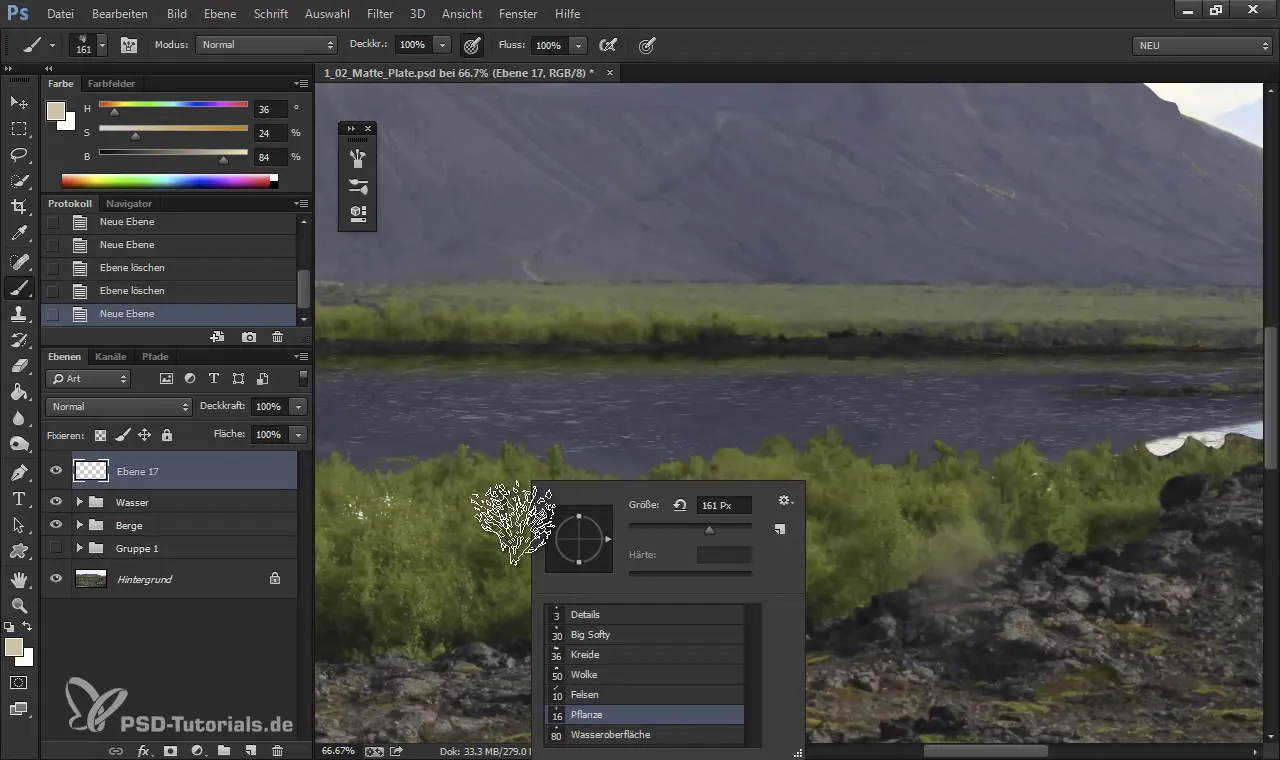
3. スタンプ用の準備
構造を色だけでなく転送するために、ALTキーを押しながらスタンプしたい適切な領域を選択します。これにより、単色の領域の代わりにテクスチャを利用できます。
4. 効果的なスタンピング
スタンピングを開始するときは、同じ形で長時間作業しないように注意してください。これは、全体の領域がコピーされ、望ましい詳細が強調されない原因となります。代わりに、2~3回のストロークを行い、新しい領域をキャプチャし、形が調和して動作することに注意を払ってください。
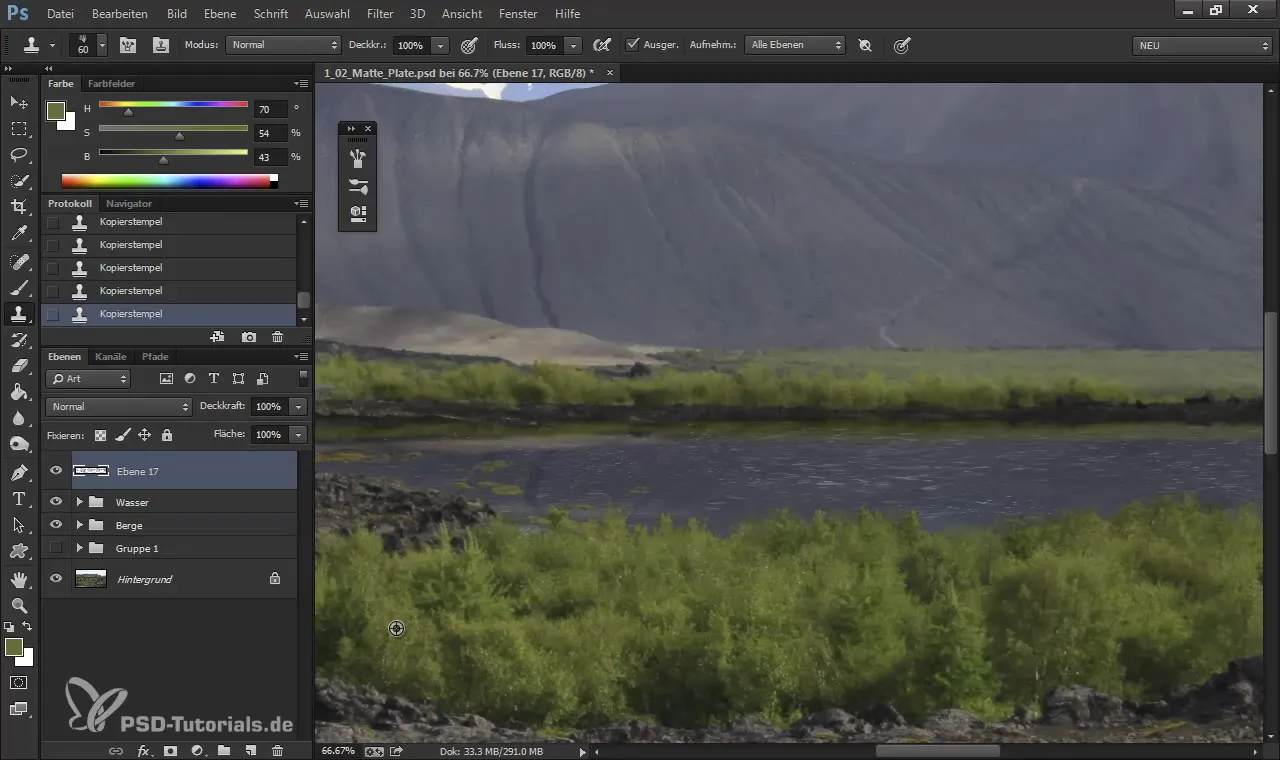
5. バリエーションを持たせる
異なるブラシ先端を使用して、作品にさらにダイナミクスとバリエーションをもたらします。例えば、ブラシ先端を切り替えて、より柔らかいエッジやシャープなエッジを生成し、よりリアルな外観を得ることができます。
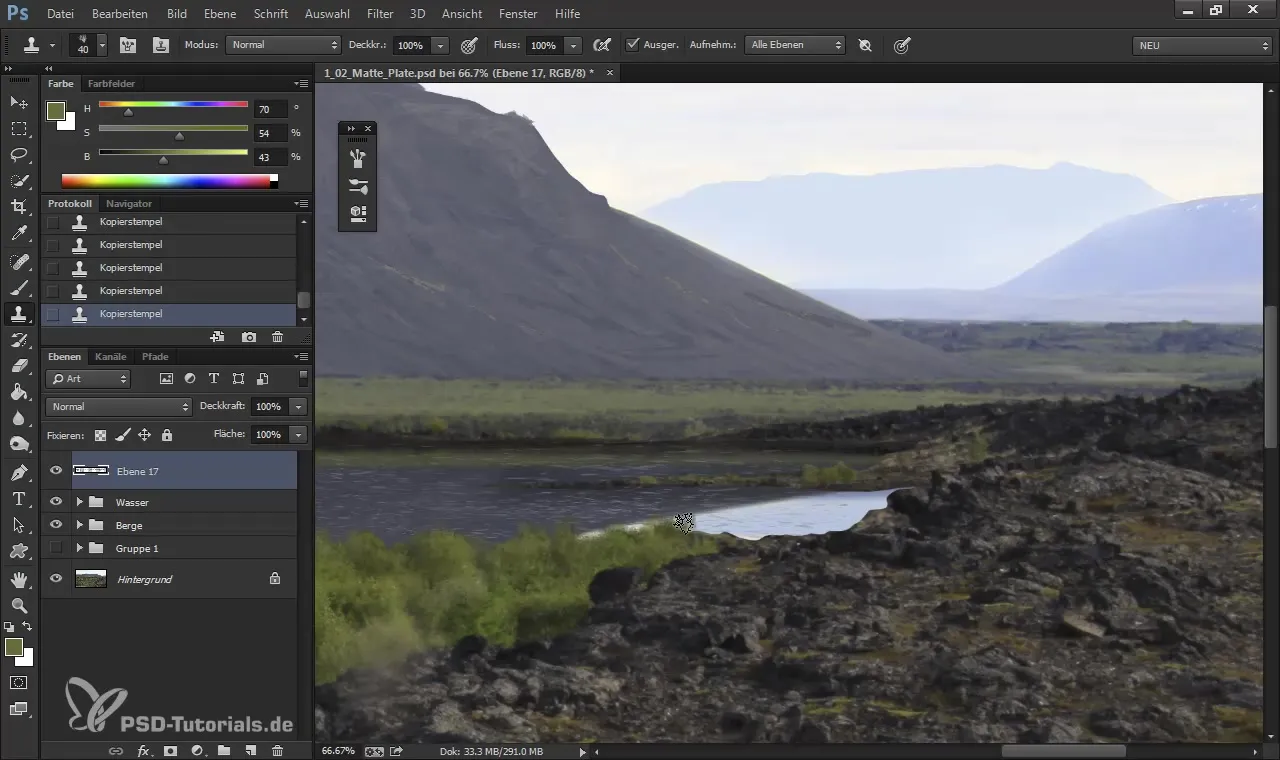
6. ブラシのサイズを調整する
必要に応じてブラシのサイズを調整することを忘れないでください。小さなブラシは、より詳細な領域のスタンピングに役立ち、より大きなブラシは広い領域に適しています。
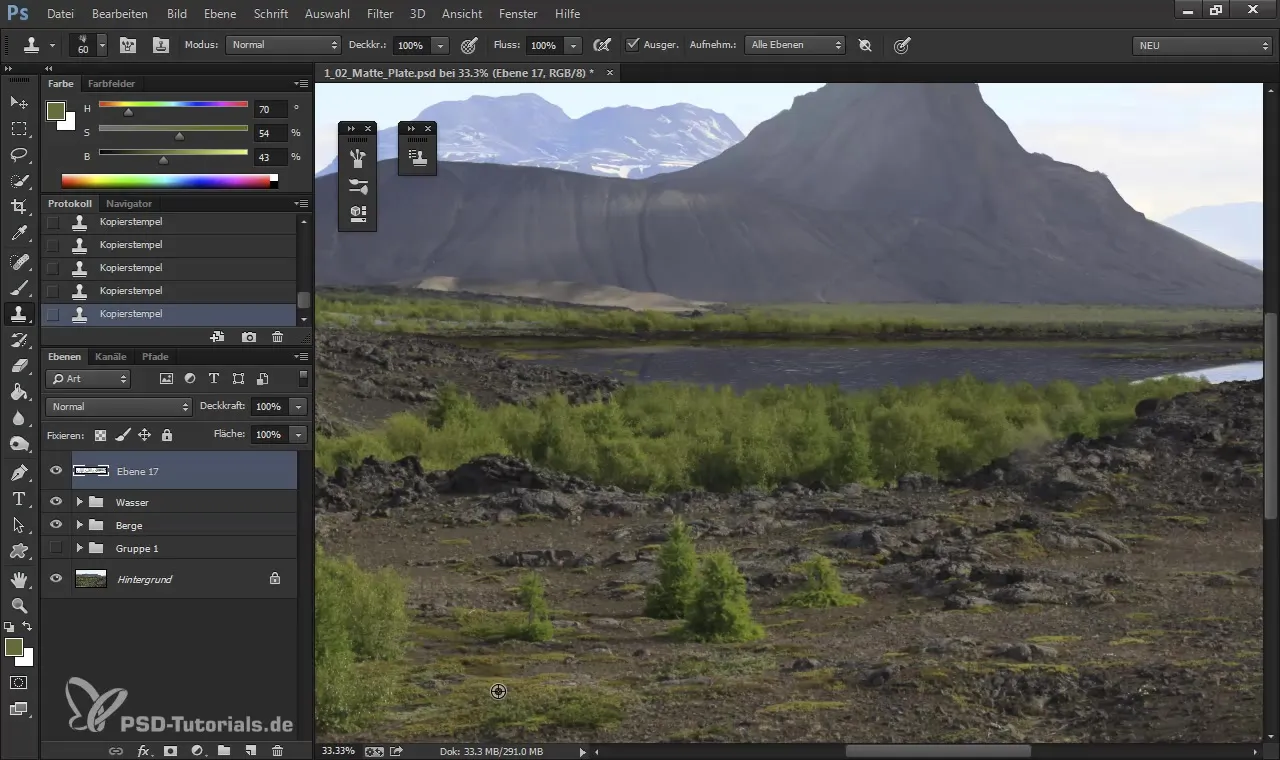
7. 幅と高さの設定を使用する
画像の特定のオブジェクトの詳細を描写したい場合は、スタンプツールの幅と高さの設定を調整できます。これにより、キャプチャした素材を画像のコンテキストに合わせてスケーリングできます。
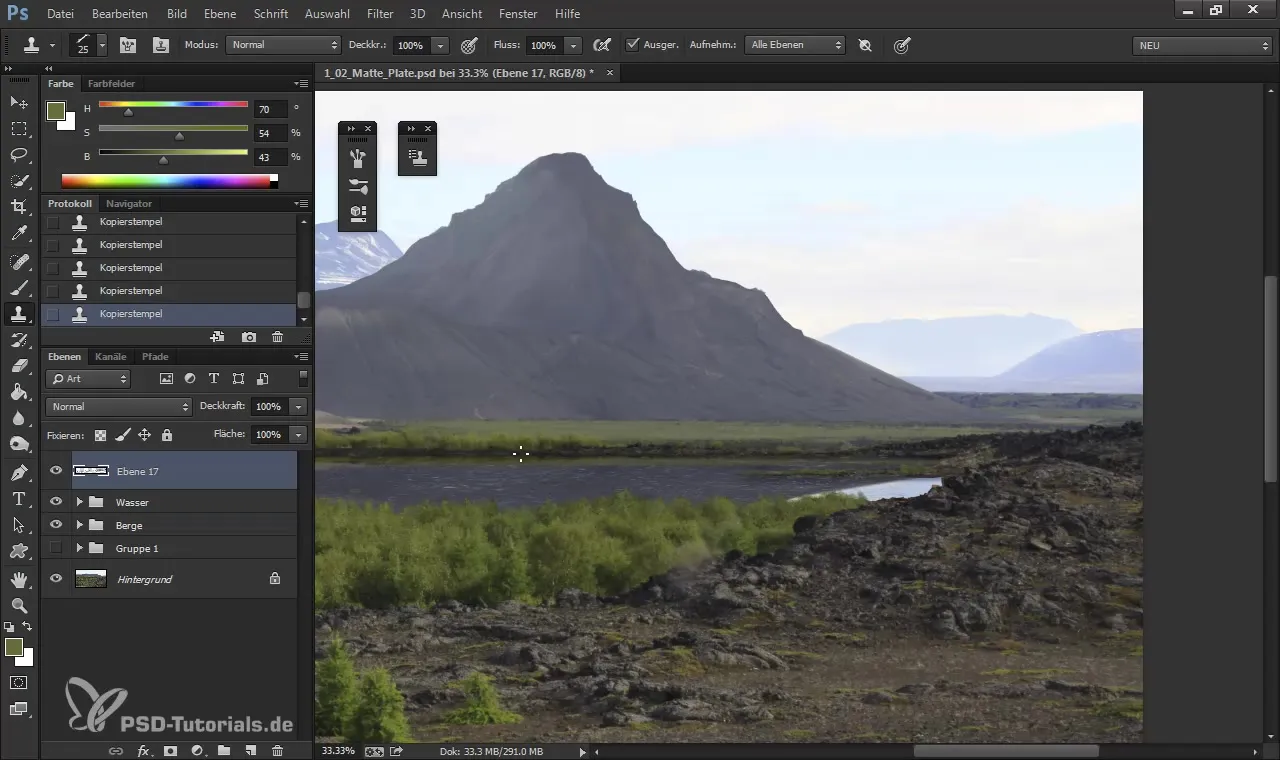
8. 修正と仕上げ
基本的なテクスチャを仕上げたら、定期的に修正を行うことが重要です。全てのエッジとテクスチャに不整合がないか確認し、スタンプツールを使用してこれらを修正します。
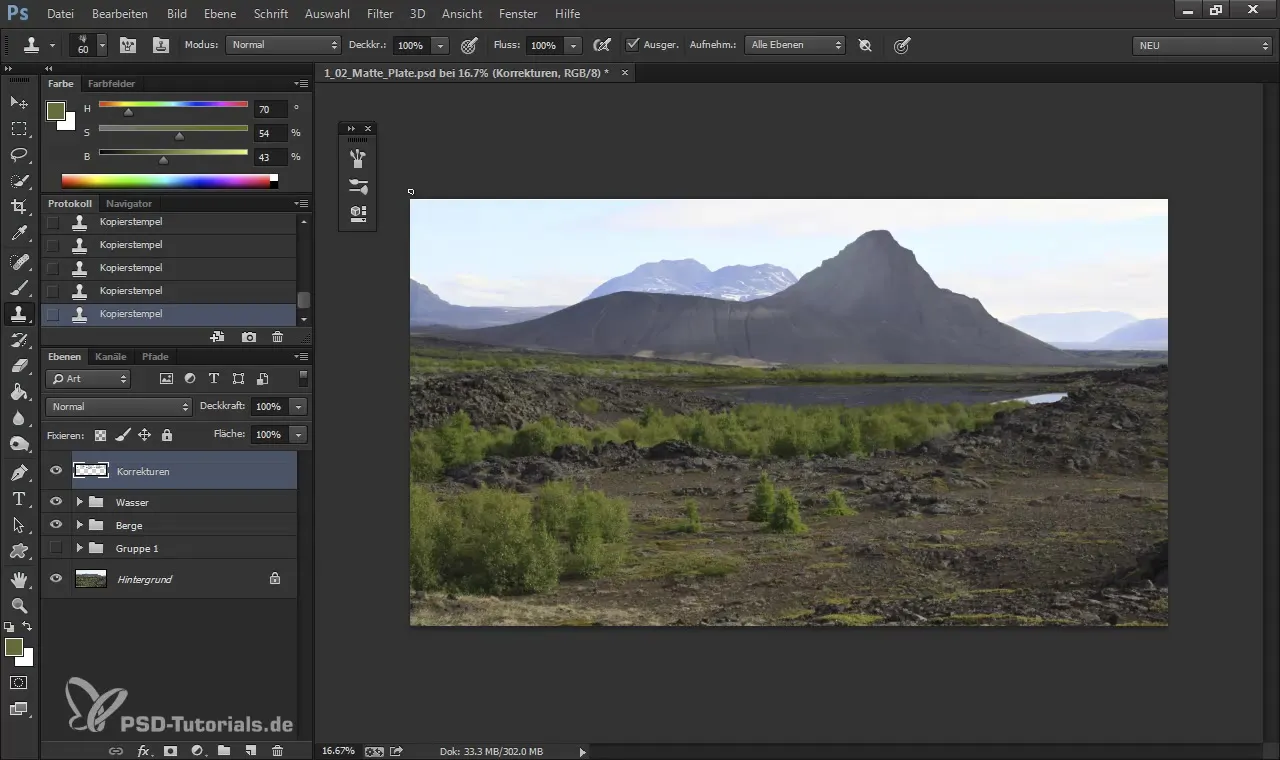
9. 最後のステップと確認
作品を完成と見なす前に、最終確認を行います。すべての要素を確認し、すべてが調和して見えるように最終調整を行います。
まとめ – デジタルペインティングとマットペインティング: スタンプツールを創造的に利用する
スタンプツールは修正だけでなく、創造的な作業にも役立つ多目的ツールです。ブラシ先端、設定、バリエーション豊かなスタンピングを正しく理解すれば、デジタルアートに印象的なテクスチャや詳細を統合できます。
よくある質問
スタンプツールとは何ですか、何に使用されますか?スタンプツールは、ある画像から別の画像にテクスチャや詳細を転送したり、不要な要素を修正したりするために使用されます。
適切なブラシ先端はどのように選ぶのですか?作成したいテクスチャに基づいてブラシ先端を選択してください。例えば、植物や他の自然な構造です。
設定で注意すべきことは何ですか?幅と高さを変更してオブジェクトを適切にスケーリングし、必要に応じて不透明度を調整してください。
複数のブラシ先端は必要ですか?はい、異なるブラシ先端はより多くのバリエーションをもたらし、よりリアルな結果を得るのに役立ちます。
修正の確認はなぜ重要ですか?定期的な確認は、画像が一貫性を保ち、全体像を損なう不要な要素がないことを確認します。


